皆さん,Zoomは利用されていますか?
この記事では,Macにzoomをダウンロードする方法を画像付きで出来るだけ分かりやすく解説しています。
Macへのzoomのダウンロード方法でお悩みの方は是非ご覧ください。
ダウンロード方法
①zoomのダウンロードセンターへアクセスする
下記のURLをクリックしてください。
Zoomのダウンロードセンター
②ダウンロードを実施
ダウンロードをクリックしてください。
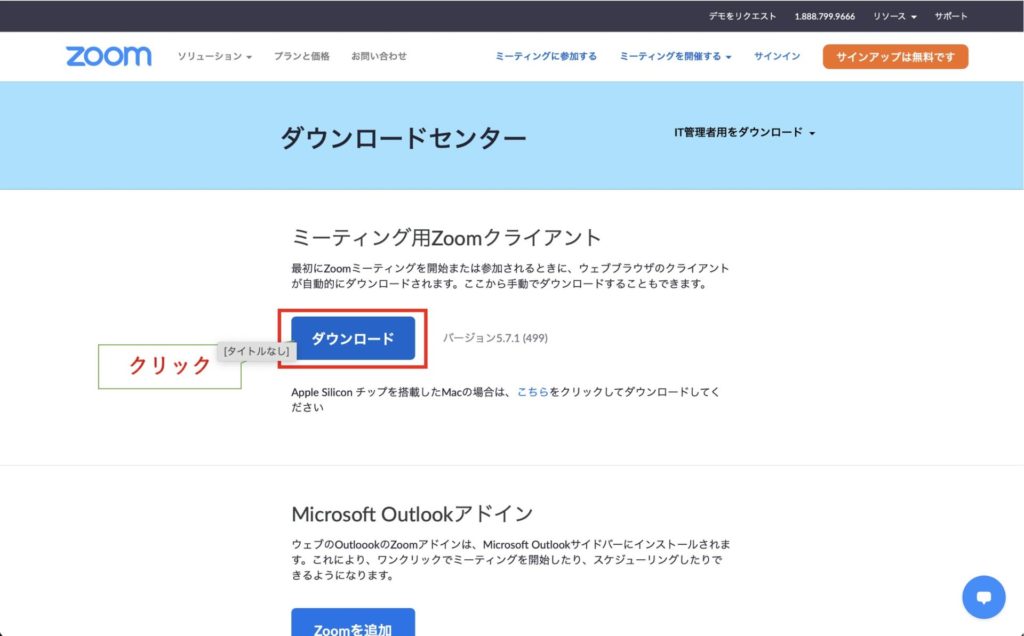
注意:Apple Silicon チップを搭載したMacの場合は,ダウンロードの下の「こちら」をクリックしてください。
もし,パスワードかTouch IDを求められる場合は,入力またはタッチをしましょう。
さらに,下記のように許可を求められた場合は,許可をクリックしましょう。
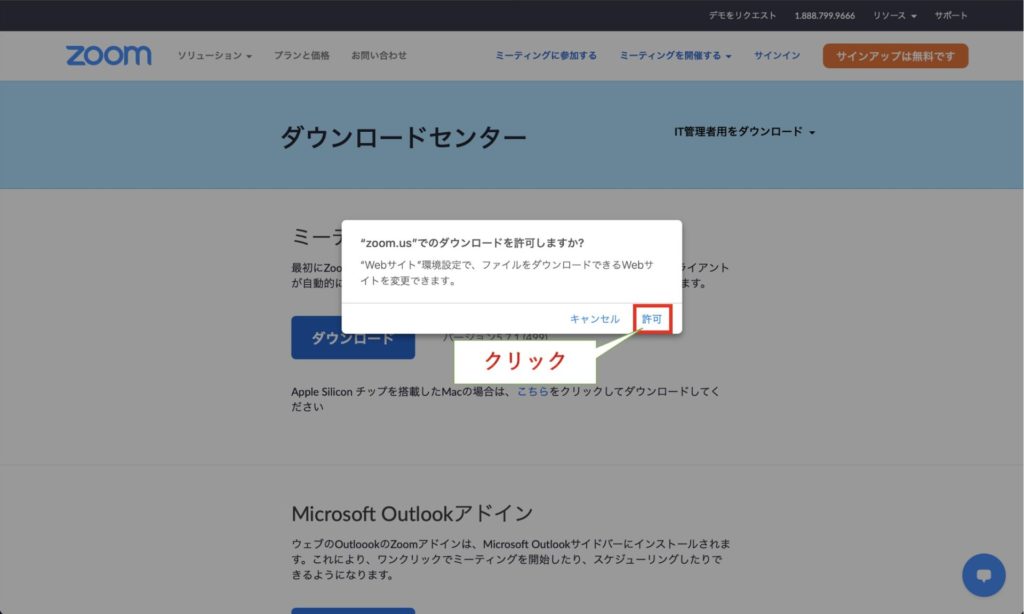
③ダウンロードしたファイルを開く
Safari右上のダウンロードアイコンをクリックしてください。
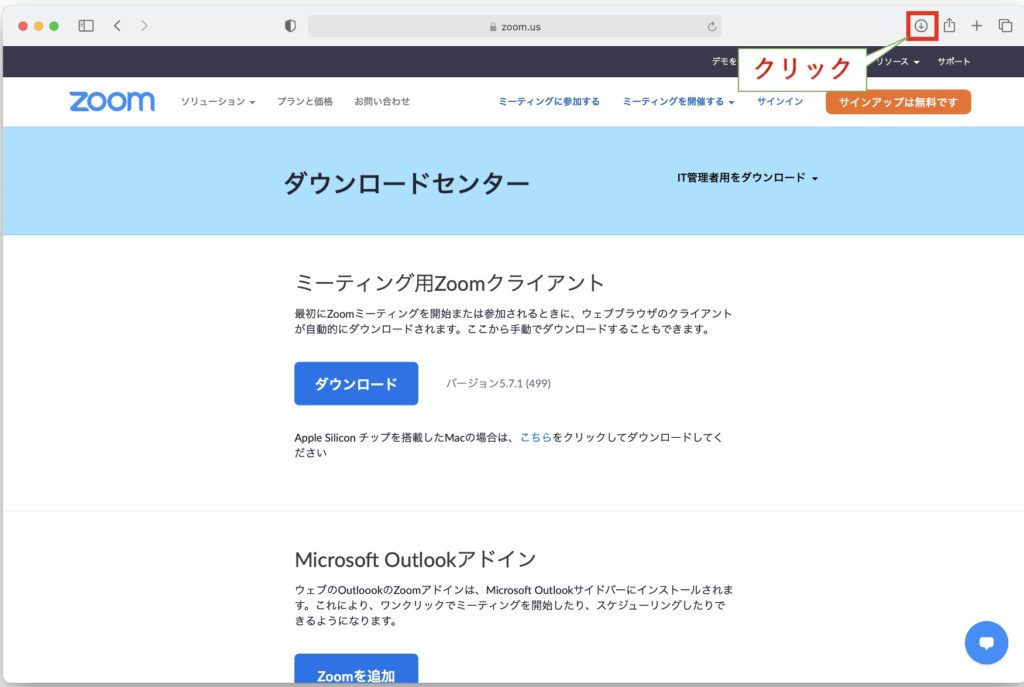
そして,ファイルを開きましょう。
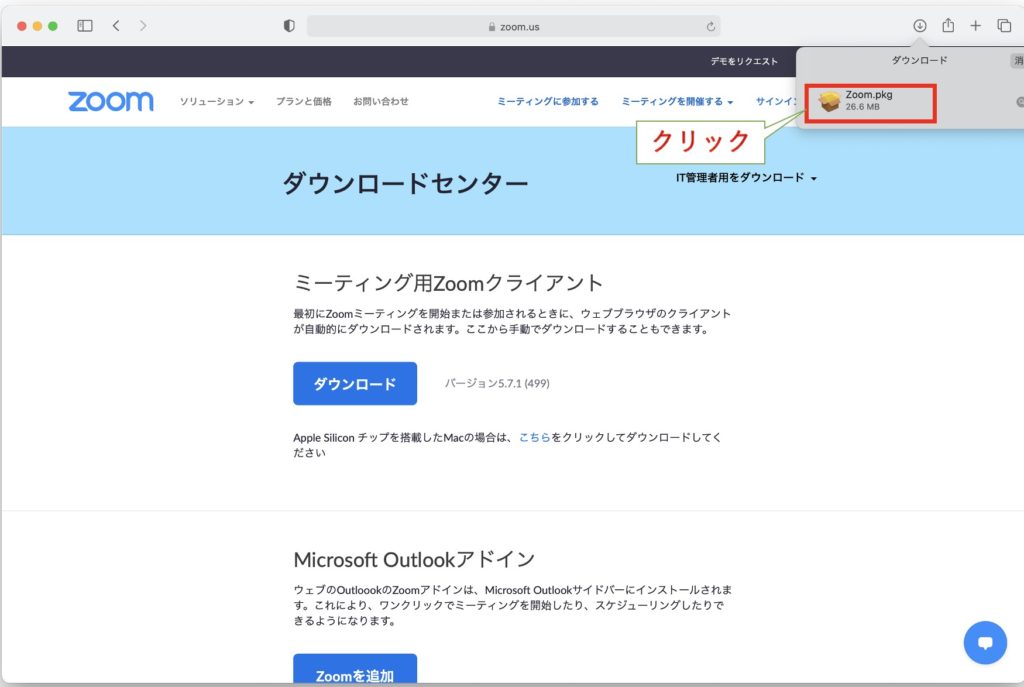
④インストールする
インストーラが起動するため,進めましょう。
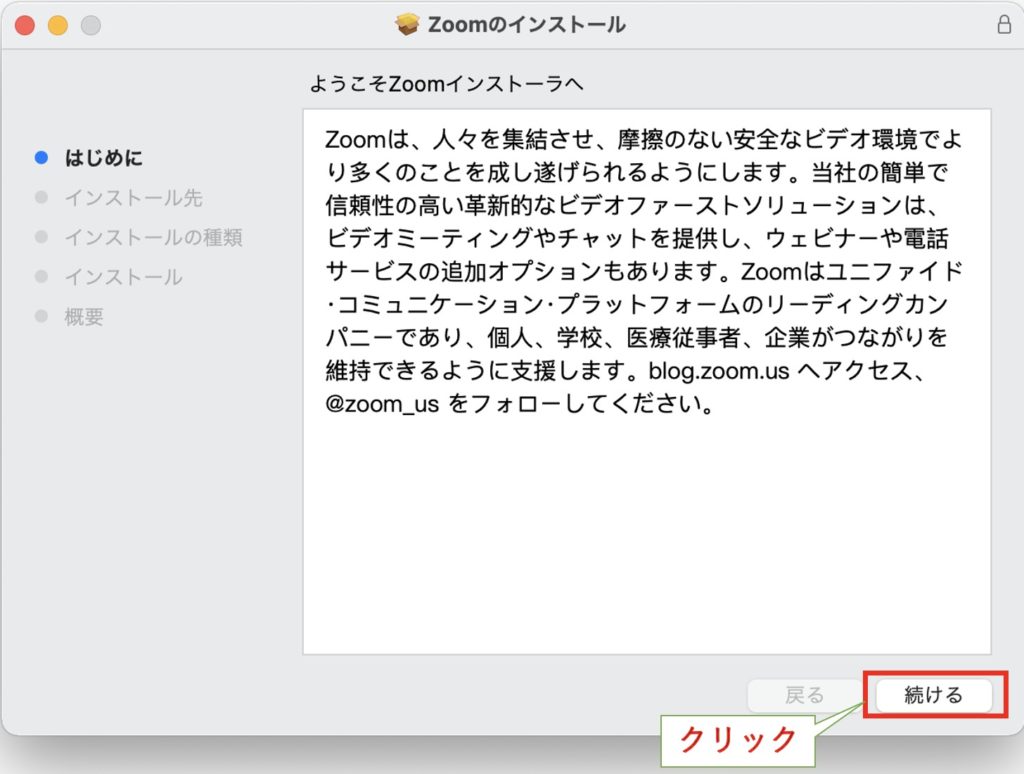
完了したら,閉じましょう。
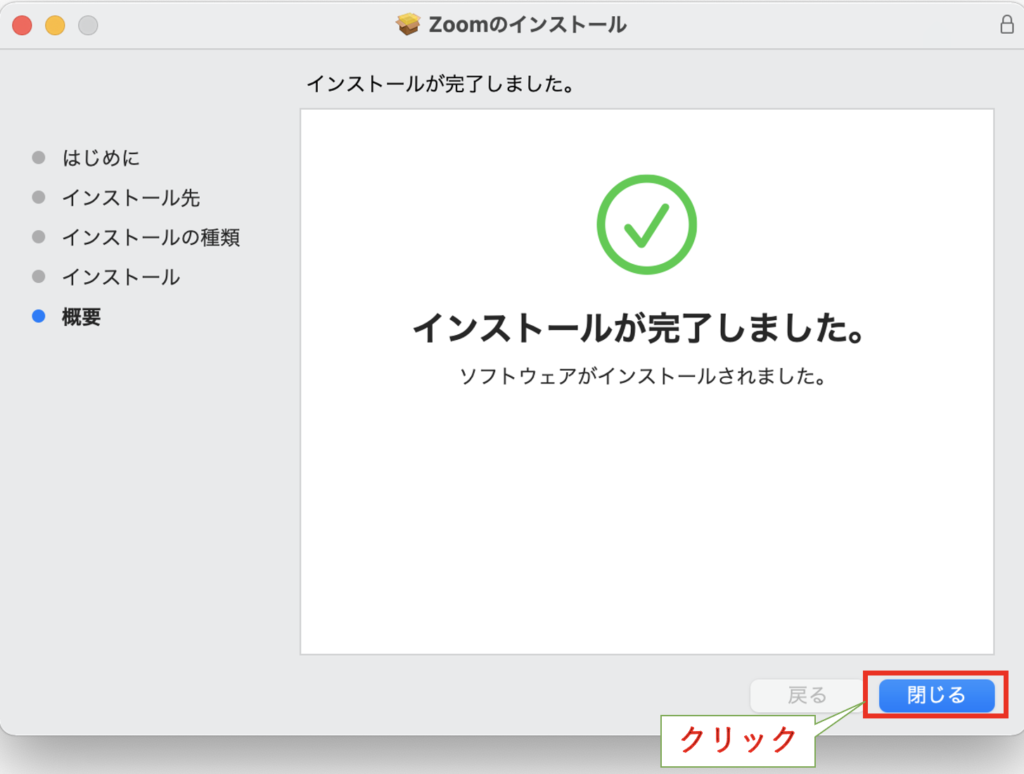
最後にゴミ箱に入れて終了です。
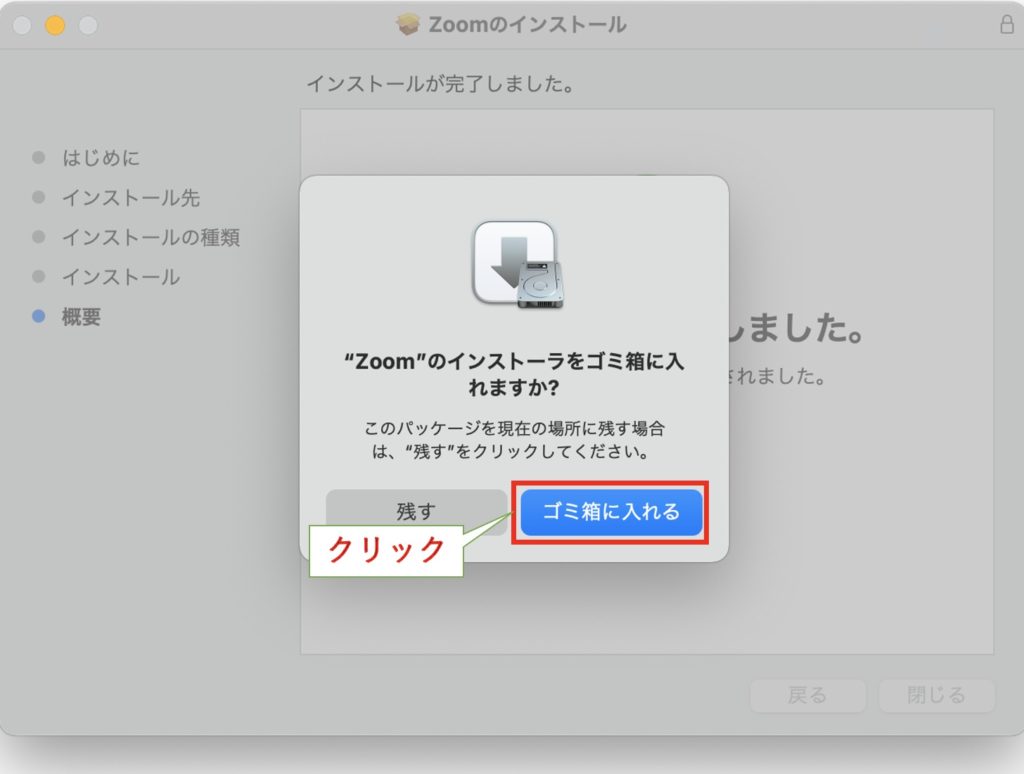
あとは,ダウンロード出来たZoomをLaunchpadから起動してみましょう!
では,ZoomのMacでのダウンロード方法がご理解いただけたでしょうか?
他記事では,その他Zoomの使い方などを解説していきたいと思います。
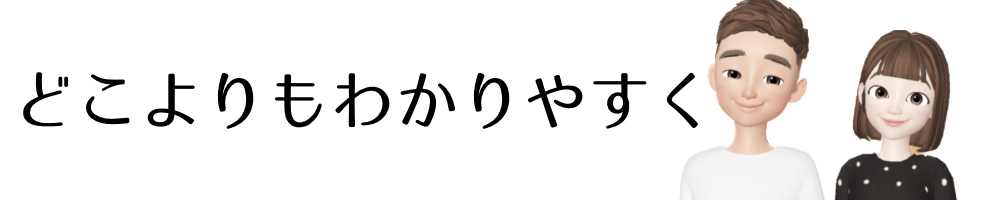




コメント